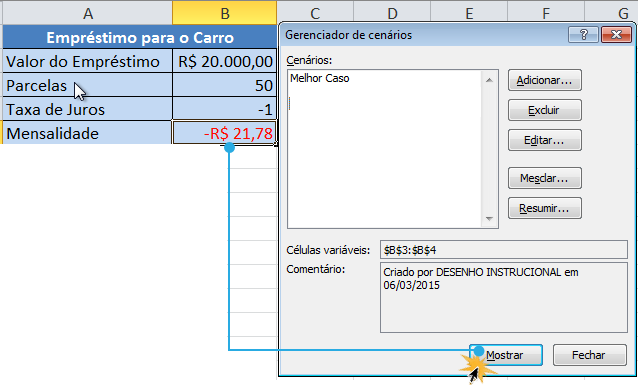/pt/microsoft-excel-2010/a-ferramenta-atingir-meta/content/
Para projetos mais avançados, é possível que escolher a opção Gerenciador de Cenários. Esta opção lhe permite usar vários valores e ver como os resultados mudam.
Os cenários permitem substituir os valores de várias células (até 32) ao mesmo tempo. Ele é adequado para mostrar o melhor e o pior dos casos. Você poderá criar a quantidade de cenários que você quiser.
No exemplo abaixo, cada cenário contém um prazo e um juros. Ao selecionarmos cada cenário, os valores da planilha se realocarão com seus próprios valores e o resultado será recalculado.
Encontre a guia Dados e clique no comando Teste de hipóteses. Em seguida, selecione a opção Gerenciador de cenários.
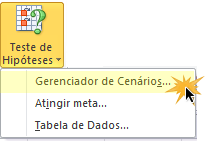
Aparecerá uma caixa de diálogo Gerenciador de cenários. Clique na opção Adicionar.
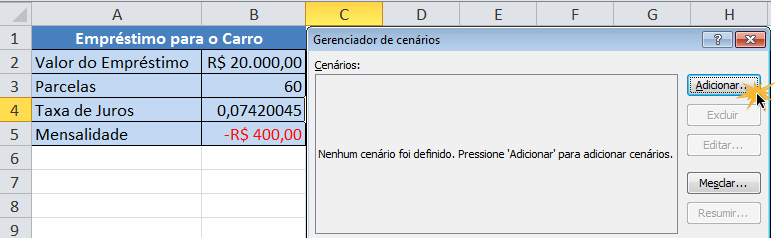
Veja que aparece outra caixa de diálogo chamada Adicionar cenário. Nela, escreva o nome do seu cenário no espaço em branco chamado Nome do Cenário.
Agora, clique nas células que deverão ter seus dados alterados. Clique no botão OK localizado na parte inferior da caixa de diálogo.
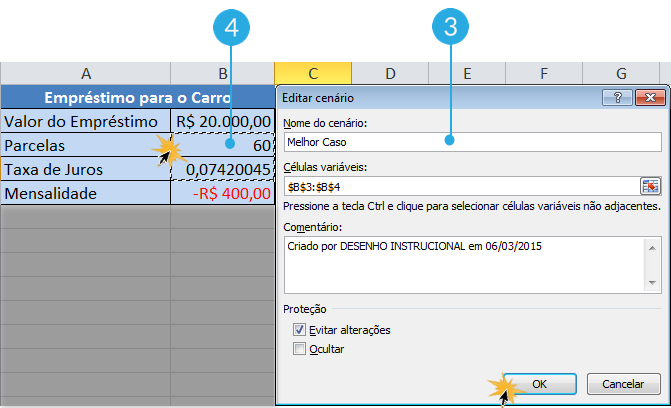
Aparecerá uma caixa de diálogo Valores de cenário. Escreva os novos valores para as células selecionadas e clique no botão OK.
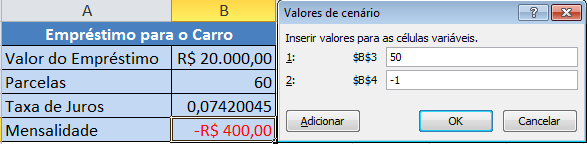
Novamente será apresentado a caixa de diálogos Gerenciador de Cenários, clique no campo Mostrar para provar os novos valores e ver como foram alterados os resultado dos valores que estavam anteriormente.